Hướng dẫn chụp HDR trên Canon 70D
- Đến ngay 5 quán “cà phê cổ tích” tuyệt đẹp chụp choẹt hoài không chán ở Sài Gòn
- 5 tip chụp ảnh thức ăn mang màu sắc “tối tăm”
- 4 lý do ảnh chụp bằng điện thoại bị nhòe bạn cần biết
- 5 bí quyết chụp ảnh xóa phông đơn giản trên điện thoại di động mà bạn cần biết
- Dán màn hình máy ảnh Nikon D7200 dễ như ăn kem ?
Chắc hẳn bạn biết về tính năng HDR trên Canon 70D? Đây là một tính năng khá hay để có những bức ảnh ấn tượng hơn. Mà không thể có được với cách chụp thông thường. Máy ảnh sẽ tự động chụp 3 ảnh có độ lệch sáng khác nhau. Sau đó tự động ghép 3 ảnh thành 1, giúp ảnh của bạn có nhiều chi tiết từ vùng sáng tới vùng tối.
Hướng dẫn chụp HDR trên Canon 70D
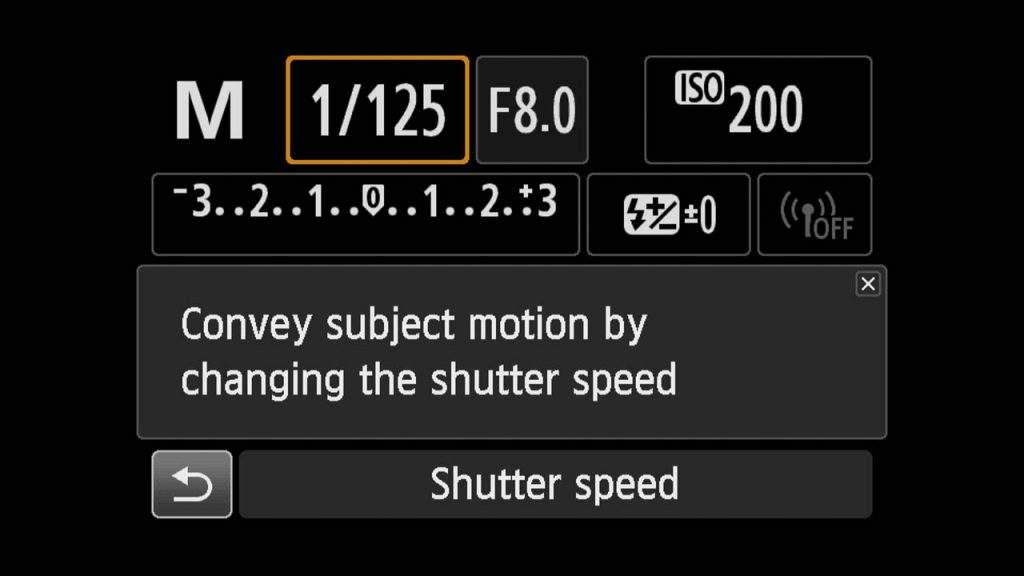
Để bắt đầu sử dụng, hãy chọn một trong bốn chế độ Av/Tv/M/P. Các chế độ còn lại không hỗ trợ HDR
Bạn đang xem: Hướng dẫn chụp HDR trên Canon 70D
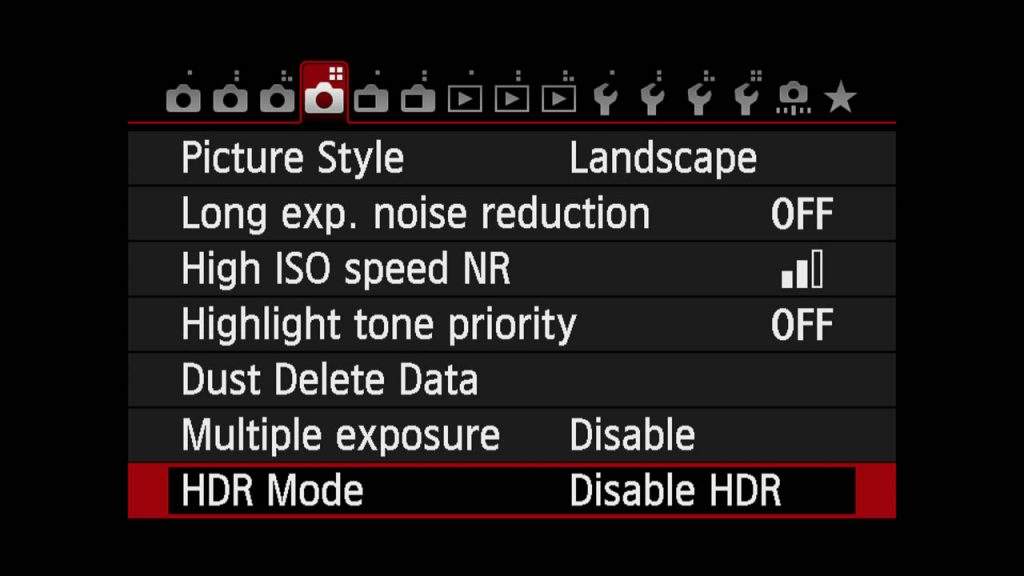
Tiếp theo cài đặt chất lượng ảnh về JPG. Tính năng HDR sẽ bị ẩn khi bạn chọn RAW hoặc RAW+JPG
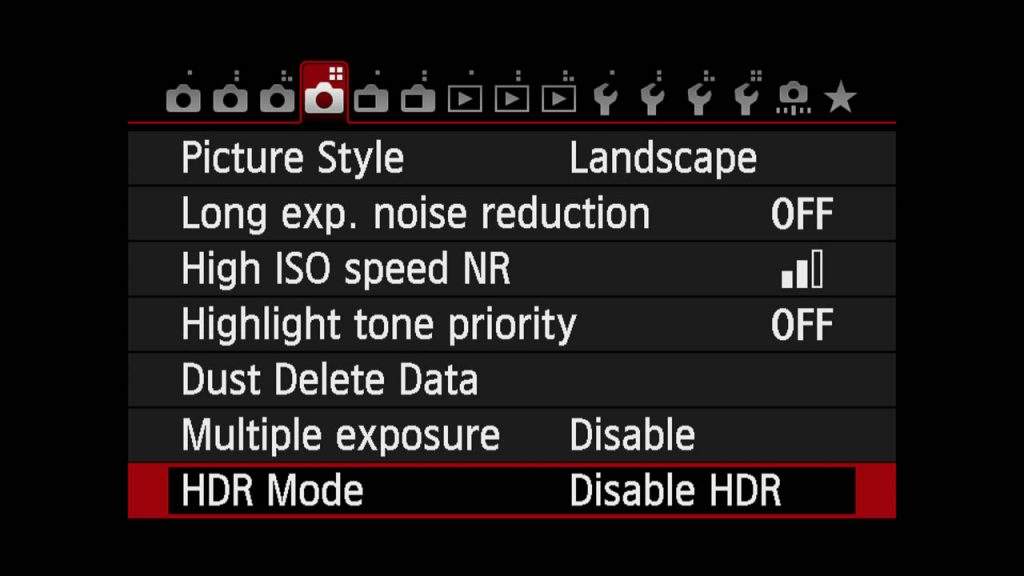
Xem thêm : Đèn flash cóc Nikon D610 – Sử dụng sao cho hiệu quả
Cài đặt các thông số cho phù hơp với cảnh bạn muốn chụp. Sau đó đi tới Menu/HDR Mode/Set
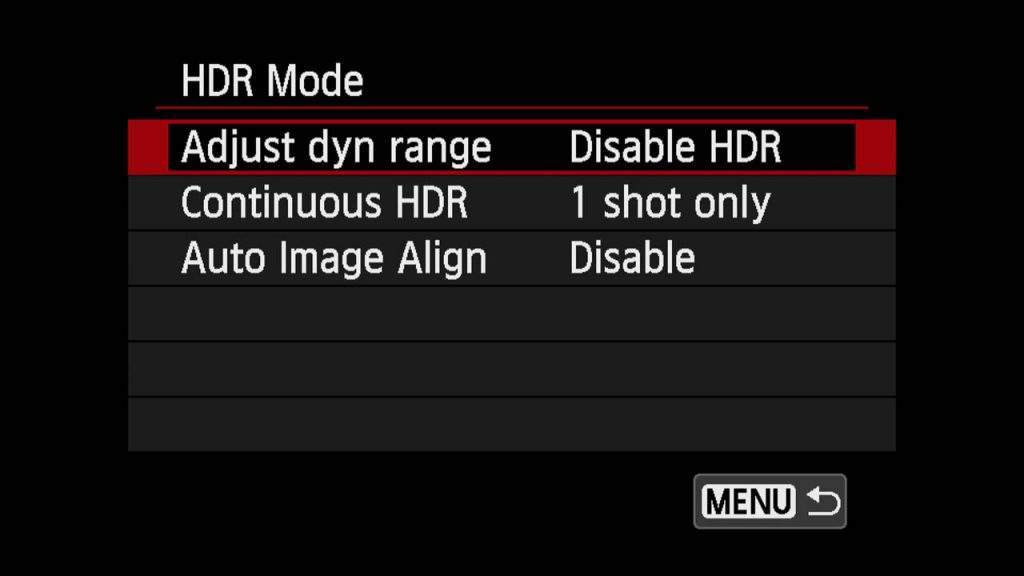
Chọn Adjust dynamic range/Set
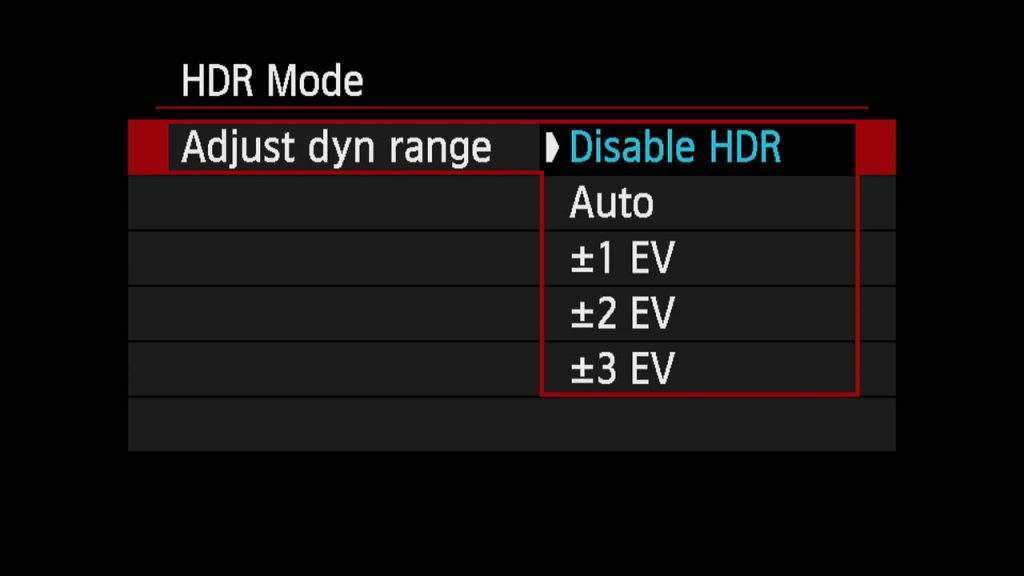
Trong đây chúng ta có 5 lựa chọn:
- Disable HDR: Tắt chế độ HDR
- Auto: HDR tự động hoàn toàn
- +-1 EV: HDR với độ lệch 1EV
- +- 2 EV: HDR với độ lệch 2EV
- +- 3 EV: HDR với độ lệch 3 EV
Tùy điều kiện chụp mà bạn chọn độ lệch cho hợp lý. Mình hay sử dụng độ lệch -+3EV. Nếu bạn chưa biết làm sao thì hãy chọn Auto. Máy sẽ lo liệu giúp bạn.
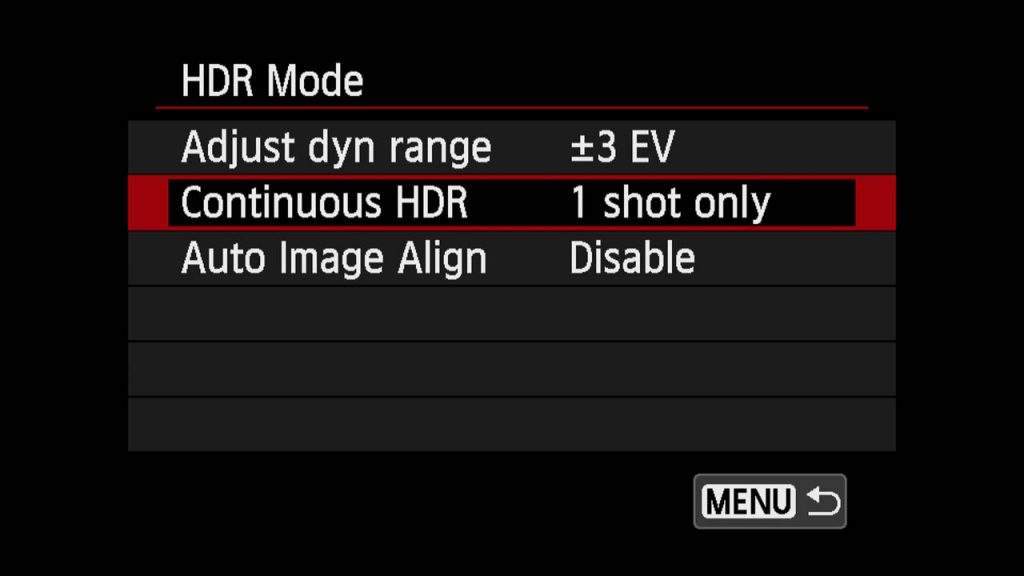
Xem thêm : Muốn chụp ăn ảnh hãy học lỏm các cách trang điểm này
Tiếp tục chọn xuống Continous HDR và nhấn Set
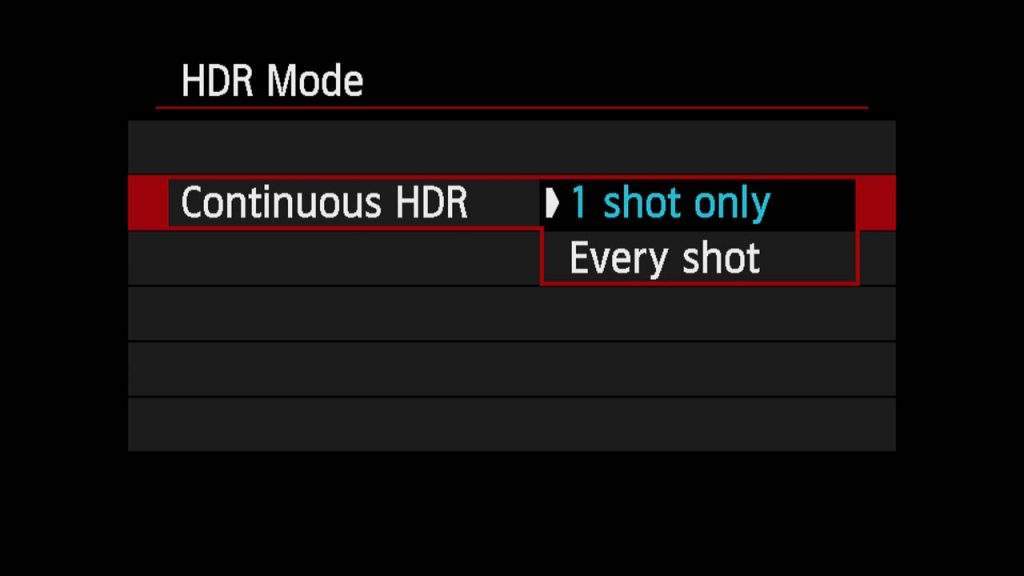
Tại đây bạn có thể lựa chọn được số ảnh muốn chụp HDR. Một ảnh hoặc nhiều ảnh! Nếu bạn lựa chọn một ảnh, chế độ HDR sẽ chuyển sang Disable sau khi chụp xong.
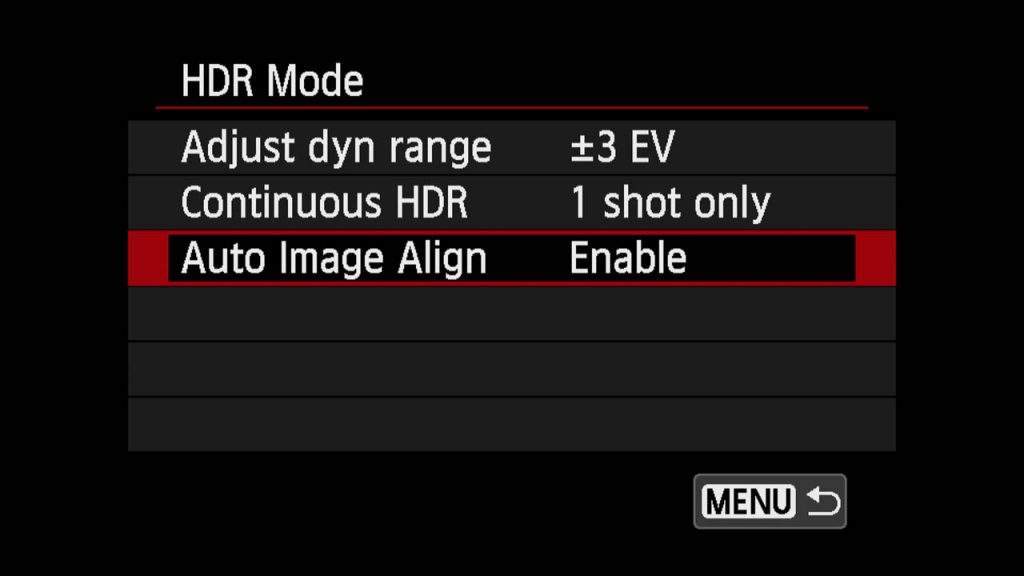
Chọn Auto Image Align nếu muốn tự động xử lý những sai lệch, giúp chi tiết giữa các ảnh đồng nhất hơn.
Ok xong rồi, giờ hãy sử dụng chân máy và cố định thật chắc chắn. Sau đó lấy nét và chụp một ảnh HDR xem. Máy ảnh sẽ chụp liên tục 3 ảnh với độ lệch sáng do bạn cài đặt trước. Sau đó ghép ba tấm ảnh đó thành 1 ảnh. Chắc chắn ảnh của bạn sẽ có hiệu ứng khá bắt mắt. Điều mà bạn chưa từng thấy khi chụp với cách thông thường. Hy vọng bài viết hữu ích với bạn, cảm ơn.
Nguồn: https://25giay.vn
Danh mục: Kỹ Thuật Nhiếp Ảnh


